在我们的wps表格编辑页面中,我们常常使用会使用到很多功能来帮助自己进行快速的编辑,比如会对表格中的数据进行计算、统计以及制作成图表样式,或者是进行插入数据透视表等及数据透视图等,而有些时候当我们将表格内容制作完成之后,想要将保存为图片的形式放置到电脑中,那么该如何操作呢,其实可以直接将需要输入的表格区域选中之后就可以点击输入为图片功能来操作了,下方是关于如何使用WPS excel导出图片的具体操作方法,如果你需要的情况下可以看看方法教程,希望对大家有所帮助。

1.首先,我们需要打开一篇表格进行编辑好数据内容,如图所示。

2.之后,可以我们需要将表格区域选中,之后将左上方的【文件】选项用左键点击一下。

3.这时即可在下方的位置出现一个窗口,我们需要将该窗口中的【输出为图片】选项用鼠标左键点击。

4.之后,就可以进入到另存为图片的页面中了,在该页面中,你可以设置一下该图片保存的图片格式,比如选择png。

5.之后,还可以设置一下输出的颜色,以及输出的保存目录等,完成之后就可以点击右下角的开始输出按钮进行保存图片就好了。

以上就是关于如何使用WPS Excel表格导出图片的具体操作方法,我们可以将自己需要的表格数据导出为图片保存在电脑中存放,那么就需要先提前将表格内容选中,再进入到输入为图片的窗口中进行设置即可,感兴趣的话可以操作试试。
 荒野乱斗新英雄埃德加值得培养吗?
荒野乱斗新英雄埃德加值得培养吗?
荒野乱斗新英雄艾德加怎么领取新英雄艾德加强度怎么样在荒野......
 打印机连接故障排查:打印机无法连接时
打印机连接故障排查:打印机无法连接时
打印机连接故障是常见的办公问题,尤其在现代办公环境中,打......
 Windows 10内部版本21286向开发人员通道的内
Windows 10内部版本21286向开发人员通道的内
微软在2021年启动了具有大量新功能的内部人试用版。你需要知道......
 系统崩溃不用重装的方法
系统崩溃不用重装的方法
Windows操作系统让用户享受视窗化操作便利的同时,也可能因为种......
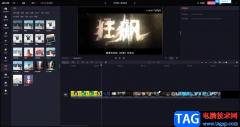 必剪进行配音的方法教程
必剪进行配音的方法教程
必剪软件是一款操作起来比较简单的视频剪辑软件,大家在使用......

越来越多的用户很喜欢在wps软件中来完成文件的编辑工作,这是因为wps软件为用户带来了功能强大且实用的文件编辑平台,让用户可以轻松解决好编辑问题,还可以快速完成文件的编辑任务,所...

wps是一款发展不错的国产办公软件,为用户带来了许多的便利和好处,这款办公软件中有着许多强大且实用的功能,并且这些功能有着其它热门办公软件的支持,让用户可以用来编辑文档、表格...
WPS Office中的 WPS演示 除了能制作PPT之外,也可以快速 制作个人像册 ,不过需要先下载安装一个相关的插件。在浏览器中登录WPS插件专区(http://www.wps.cn/addons/),搜索建立像册插件,之后...

今天一早,单位会计小王拿来一张表,请我帮他设计一个可以自动填写工资审批表的电子表格,原表如图一。 接过表一看,这个表并不复杂,可通过以下步骤完成。 一、 建立表格。把...

wps软件是大部分用户在日常工作中经常接触的一款办公软件,为用户带来了许多的便利和好处,让用户能够提升办事效率,因此wps软件受到了不少用户的喜欢,当用户在wps软件中编辑表格文件时...

wps是一款功能强大的办公软件,它为用户带来了多个文件的编辑权利,让用户可以用来完成文档、表格或是演示文稿等不同类型文件的编辑权利,因此wps软件深受用户的喜爱,当用户在wps软件中...
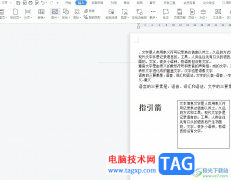
作为一款深受用户喜爱的办公软件,wps软件为用户带来了许多的便利和帮助,因为wps软件中的功能是很丰富强大的,可以帮助用户轻松解决遇到的各种编辑问题,以此来有效提高用户的编辑效率...

wps数字变成e+怎么解决呢,话说不少用户都在咨询这个问题呢?下面就来小编这里看下wps数字变成e+处理方法吧,需要的朋友可以参考下哦。...
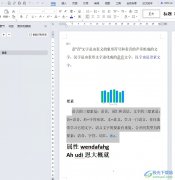
越来越多的用户会选择在wps软件中来完成文件的编辑工作,它为用户提供了文档、表格以及演示文稿的多种编辑工作,因此wps软件深受用户的喜爱,当用户在wps软件中编辑文档文件时,就可以根...
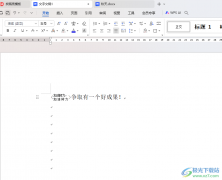
我们在WPS中进行Word文档编辑的过程中,我们会进行回车键进行切换到下一行来显示,有小伙伴发现回车键之后,回车键的符号是向下的箭头符号,这种回车键叫软回车符号,有的小伙伴觉得该...

很多小伙伴在使用WPS对文字文档进行编辑的过程中可能会遇到文档正文外有边框的情况,这时我们该怎么将该边框删除呢。其实很简单,在WPS的文字文档编辑页面中,我们只需要点击打开“文件...

相信大家对WPSPPT这款软件有一定的了解了,不管我们是想要进行一些图片的设计还是编辑一些培训资料等,都会通过该软件进行操作,近期有小伙伴想要知道如何在WPSPPT中将自己插入的白底图片...

wps软件是许多用户很喜欢使用的一款办公软件,它为用户带来了许多的便利和好处,因为在wps软件中的功能有着其它热门办公软件的支持,让用户可以用来完成文档、表格以及演示文稿等不同类...

有的小伙伴会直接同构WPS进行文档内容的编辑,编辑完成之后,会根据自己的要求将文档内容进行打印出来,但是在发现打印出来的页面是一正一反的情况,对此需要怎么来解决这个问题呢,在...

通常使用WPS进行PPT制作的小伙伴,应该知道在演示文稿的页面右侧的位置有一个竖排工具栏,你可以在竖排工具栏中进行打开对象属性进行设置形状格式或者是文本格式,以及可以进入到动画窗...